笔记本是小伙伴们非常喜欢的工具,因为携带方便,功能强大,受到了不少学生以及经常出来的用户的喜爱。最近就有小伙伴问小编笔记本自带重装系统怎么操作,那么今天小编就来告诉大家笔记本自带重装系统的操作方法。下面就让我们一起来看看吧!
笔记本重装系统的的详细教程:
1、如果电脑能够正常开机,右击此电脑,选择属性进入。
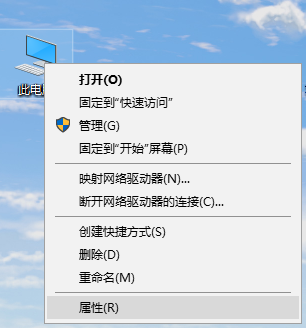
2、在系统里面点击进入系统保护。
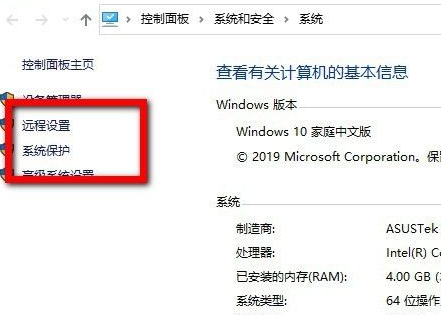
3、点击系统还原。
教你c盘怎么清理垃圾而不误删
在我们使用电脑的过程中,电脑的垃圾文件会随着电脑的时间越来越多.很多小伙伴不知道c盘怎么清理垃圾而不误删,那么今天小编就来跟大家分享一下c盘清理垃圾的方法.
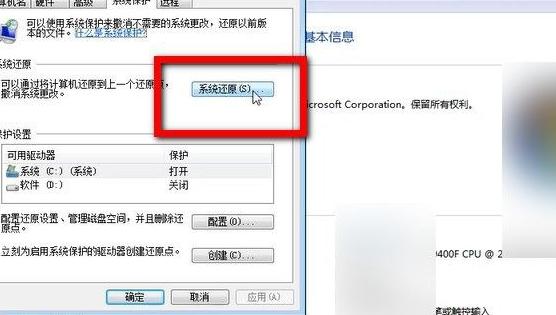
4、选择一个系统节点进行还原系统。等待还原完成即可。这种方法只能是在有还原节点且能够正常开机使用的情况下才能操作,如果是电脑损坏的话,那么请往下面看!
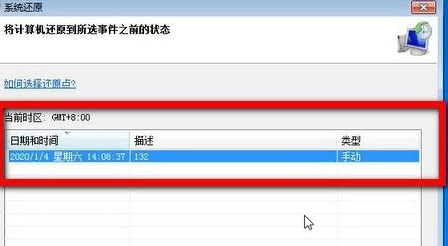
5、如果电脑是开不了机,我们可以使用下载火(xiazaihuo.com)一键重装系统软件来帮助我们重装系统。下载火(xiazaihuo.com)支持制作 U 盘PE系统、黑屏、蓝屏、无法开机一样可以重装。
相关重装系统阅读资料:重装系统的详细教程
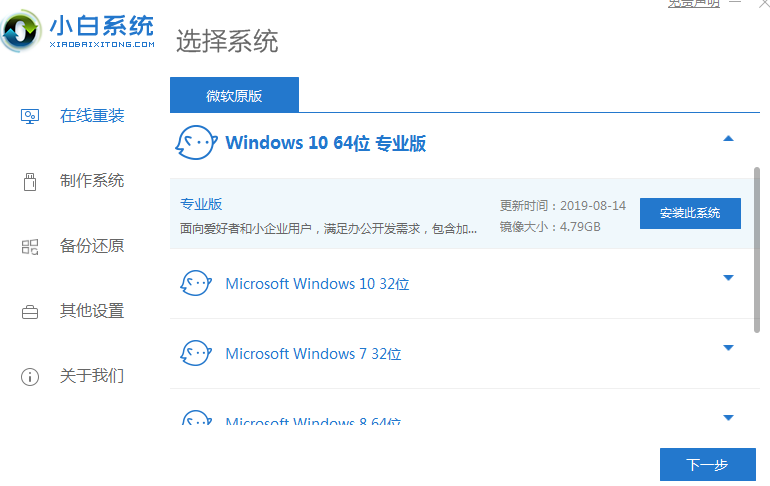
以实就是关于笔记本自带重装系统的操作方法啦!希望能够帮助到大家!
以上就是电脑技术教程《笔记本自带重装系统的操作方法》的全部内容,由下载火资源网整理发布,关注我们每日分享Win12、win11、win10、win7、Win XP等系统使用技巧!台式电脑如何刷机恢复系统具体步骤
台式电脑如何刷机恢复系统呢?我们在使用电脑的时候难免会遇到故障,相信很多朋友们也遇到过这种类似的问题,对于这类问题我们可以恢复系统来解决,本文就把解决这种问题的方法给大家分享一下.


